※こちらの記事で紹介させていただくマウスは、有線のものとなります。
マウス、それはPCを使う者にとってはなくてはならない存在。
そんなマウスで、自分が使っていてオススメできる一品があります!
それがこちらのRED SAMURAI ゲーミングマウスとなります。

自分が以前使っていたUtechSmartのものも同じタイプのマウスです。
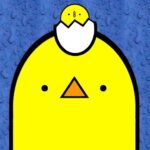
明らかにQOLを上げてくれた便利グッズ5選第5位のアイテムぴよ!
ゲームやらないんだけど

「ゲームって全くやらないんだよね」
そうなんです、ゲームをやらない方でもゲーミングマウスの方が圧倒的にオススメなんです。
まず、ゲーミングマウスはゲームで相当ガチャガチャ色々操作することが想定されているので、通常のマウスより遥かに頑丈なんですよ。
下手に1000円2000円のマウスを買って、壊れたら交換するよりも、一度こういったゲーミングマウスを買ってしまって、ずっと使える方がコスパも良かったりするもの。
今自分がメインで使っているマウスはRED SAMURAIのものとなりますが、サブPCの方で使っているゲーミングマウスは7年以上使っていますが今でも元気です!
上記とほぼ同様の理由で、キーボードに関してもゲーミングキーボードにすることをオススメしています。

サブPCのマウスに関しては今回紹介するマウスと大きさ重さは同じぐらいですが、性能も劣り、サイドボタンも6つしかなく、現在では価格もそっちのマウスの方が高くなってしまったため、一切買うメリットがないので紹介は割愛させていただきます。
ゲーミングマウスはホイールが頑丈

ゲーミングマウスだとホイール、つまりマウスの真ん中のコロコロが凄く頑丈なんですよね。

個人的にはこれがゲーミングマウス最大のメリットだと言っても過言ではないと思っています。
通常のマウスだと、1年ぐらい使ってコロコロがおかしくなり、「ムキー!」となって買い替えるということも多いのではないでしょうか。
しかし、ゲーミングマウスですと、自分が現在使っているものですと7~8年は壊れずに機能してくれています。
この点でも1000円2000円のマウスを毎年買い替えるよりもコスパはいいです。
更に、普通のマウスとしての機能は生きているため、コロコロのちょっとした違和感ぐらいで買い替えるというのも少々抵抗感があります。
とは言え、コロコロの「なんかイヤな感じ」の状態でマウスを使っていると、これまたストレスが蓄積されていくというジレンマ。

たかがコロコロ、されどコロコロだネ!
サイドボタンがいっぱい

「こんなにサイドボタンがあっても使わないよ!」「ゲームやらない人がこんなにボタンいっぱいあってどうするの?」
そんな言葉が聞こえてきそうですが、サイドボタンはいっぱいあった方が便利です。
MMORPGをやる方なら左手で届きにくいキーである数字の6~0やF5~F12なんかに入れているスキルを割り当てることが多いかと思います。
じゃあゲームやらない人は?というとBackスペースやDeleteやEndやHome、更にはPageUpやPageDownなどを割り当てたり、Excelなどをよく使う方は上下左右のカーソルキーを割り当てるというのも効果的です。
それから、Ctrl+CとCtrl+Vの代表的なショートカットを設定しコピペなど組み合わせ操作を割り当てることも可能です。

「何がなんだか分からなくなりそう」と最初は思いますが、すぐに慣れますし、使ってみると案外迷うってことはないんですよね。
あとは、左クリックの左側についてる小さいボタンも好きなキーに割り当てて使えることができ、これがまた利便性がいいんですよね。
ただ、サイドボタンを絶対に使わないといけないという訳ではないので、使わない方はそれはそれで問題はないです。
自分の現在のサイドボタンの割当
今はゲームなどをやっていないため、完全に普段遣い用のマウスとしてサイドボタンも割り当てています。
どのキーを割り当てるか悩んでいる方の一助になれば幸いです。
 | 1: Insert 2: Home 3: PageUp 4: Delete 5: End 6: PageDown 7: BackSpace 8: Up 9: F5 10: Left 11: Down 12: Right |
基本的には右手で叩くキーをサイドボタンに割り当てています。
こうすることにより、通常だとマウスを手放して右手をキーボードに持ってこなければいけないような場面でも、マウスを持ったまま操作できるので非常に便利です。

作業効率もだいぶ変わってくるしネ!
このマウスの3つの注意点

【注意点1】
こちらのマウスは通常のマウスに比べて大きいので、「手が凄く小さいからコンパクトタイプのマウスじゃないと使いにくい」という方にはオススメしません。
【注意点2】
UtechSmartのものは、サイドボタンに好きなキーを割り当てるためには、付属のCD-ROMのインストールが必要です。
(最近ではCD-ROMドライブが付いていないPCも多いですからね、そういった方には、あまり高額ではない外付けのドライブもあります)
※RED SAMURAIのものはドライバーをダウンロードしてくるタイプのため不要となります。
【注意点3】
電源を入れていると常にマウスが光っています。
(そこまで強い光ではないため自分は気になりませんが、これはON/OFFの切り替えがあってもよかったのでは?)

RED SAMURAIのドライバーのダウンロード先はこちらです。
UtechSmart vs RED SAMURAI

自分は以前はUtechSmartのものを使っていましたが、今はRED SAMURAIのものを使っています。

パッと見だとUtechSmartとRED SAMURAIの違いが全く分からないですよね。

(左:UtechSmart 右:RED SAMURAI)
RED SAMURAI製品ですと、Amazonのセールなどの時期には3000円ほどで購入できてしまいます。
UtechSmartのほぼ半額という恐ろしく安い値段です。
この2種類のマウスの使い勝手を比べても、ほぼほぼ変わらないですね。

この値段で多ボタンゲーミングマウスが買えるようになってしまうと、普通のマウスを買う意味がほとんどなくなってしまうよネ!
ゲーミングマウスで快適なPCライフを

ゲームをやらない方にとっては馴染みのないサイドボタン付きゲーミングマウスかと思いますが、普段使いでも相当な利便性があるため、是非取り入れてその便利さを知っていただきたいと思います。
サイドボタンが12個付いたタイプのマウスというのは、普通に1万円を超えてくるものも多いため、自分の知る限りでは今回紹介させていただいたものが一番リーズナブルなものとなります。
更にこちらのマウスは重りで重さを自在に調整できるという少し嬉しいメリットもあります。

「ゲーミングマウス」というより「万能マウス」という感じなんだよネ!





